PENGERTIAN
SleepingCodings - TroubleShooting merupakan pencarian sumber masalah secara sistematis sehingga masalah tersebut dapat diselesaikan, dan proses penghilangan peyebab potensial dari sebuah masalah. Sedangkan jika di gabung TroubleShooting Wi-Fi ialah suatu pemecahan masalah dalam menangani masalah tentang Wi-Fi.
LATAR BELAKANG
Dikarenakan masih kurangnya dan terbatasnya pengetahuan atau repost yang menjelaskan tentang Driver Wifi yang eror ketika Laptop HP install OS Linux, maka saya MengPost artikel ini guna agar temen" bisa mengatasi masalah tersebut, dan sebagai catatan buat Author.
Note : Sebenernya banyak yang menjelaskan tentang driver wifi yang sering eror pada Laptop HP ini, namun penyajiannya masih berupa Bahasa Inggris.
MAKSUD DAN TUJUAN
1. Wi-Fi bisa berjalan semestinya.
2. Fungsinya hampir sama dengan Tp-Link.
3. Tidak perlu menginstall Driver Wifi
ALAT DAN BAHAN
1. Laptop
2. CLI (Command Line / Terminal)
3. Bahasa Pemrograman Bash
4. Kecerdasan Emosional
JANGKA WAKTU
Untuk jangka waktu pemecahan masalah tersebut, Author dapat memecahkannya kurang lebih 1 1/2 jam (satu setengah jam). Untuk temen" mungkin tidak akan selama itu untuk mengikuti tutorial ini, karena tidak menginstall apapun, namun hanya menjalankan perintah saja.
TAHAPAN PENYELESAIN MASALAH
1. Pertama, yang harus tmen" lakukan ialah mengetikkan perintah $lspci di CLI.
2. Selanjutnya, kita akan buat sebuah File yang memakai Bahasa Bash yang berguna untuk mengeksekusi perintah Bash. Ketikkan $sudo nano <nama_file> disini Author menggunakan nama .tplink .
3. Sesudah temen" tuliskan perintah seperti gambar dibawah ini, jika sudah tekan tombol CTRL+ALT+X > TEKAN Y > ENTER .
Note : rtl8723be ini merupakan versi dari driver wifi author yang bisa di cek melalui lspci, yang di kotak merah di atas.
4. Jika, sudah ke save maka temen" coba terlebih dahulu, apakah perintah bash tersebut berjalan atau tidak ? . Dengan mengetikkan perintah $bash .tplink untuk .tplink tersebut sesuaikan dengan nama File yang temen buat sebelumnya.
5. Nah, jika sudah bisa kita lanjut ke perintah bash selanjutnya yaitu bagaimana cara menjalankan bash tadi tanpa memasukkan passwordnya dan akan kita jalankan setiap kita reboot (startup).
6. Kita, ketikkan $sudo nano <nama_file>, author buat $sudo nano tplink (beda dari yang tadi, kalau yang tadi depannya kita kasih titik, ini tplink saja).
nah untuk password tersebut, bisa diisi password untuk masuk root (super user) temen". Pencet Tombol CTRL+ALT+X > TEKAN Y > ENTER .
8. Setelah itu, temen" bisa coba jalankan bash yang tadi temen" buat dengan perintah $bash tplink .
9. Setelah, berhasil maka sekarang temen" tinggal menambahkan kedua File yang berisi perintah bash tersebut di Startup. Dengan Klik Menu -> Ketikkan Startup -> Tekan Enter, maka akan muncul seperti gambar dibawah.
10. Jika, sudah maka temen" bisa menambahkannya dengan mengklik button add -> custom command untuk menambahkan perintah bash yang akan langsung di eksekusi pada saat laptop dinyalakan.
kita tambahkan commandnya bash namafolder/namafile contoh author, bash /home/ityamid/.tplink nah, /home/itaymid ini adalah letak dari file .tplink tersebut. Jika sudah, klik button Add.
11. Untuk menambahkan yang satunya lagi kita juga harus melakukan hal yang sama namun dengan Name, dan command yang berbeda.
12. Jika sudah semua, maka kita akan coba dengan meng run hasil dari command yang kita buat dengan mengklik button Run Now seperti gambar di bawah.
Nah, pasti Wi-Fi akan seperti ini :
Dan sinyalnya akan lebih kuat seperti di beri tplink
KESIMPULAN
Jadi, untuk mengatasi suatu masalah kita harus mengetahui apa masalah tersebut dan jika tidak tau solusinya kita bisa menanyakannya ke orang yang lebih tau atau bisa bertanya di Mbah Google.
REFERENSI
1. askubuntu
2. Temen dari TAKERAN Partner Nur dan Rahmat.
Sekian dari saya Semoga Bermanfaat ~
Wassalamu'alaikum Wr. Wb







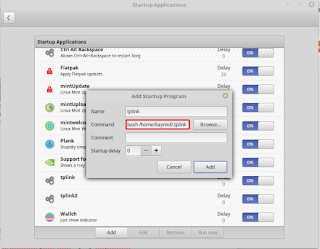







No comments:
Post a Comment